
优速办公软件
扫码关注优速办公公众号进行登录
{{loginExpire}}秒后二维码将过期
二维码已过期,点击刷新获取新二维码

优速办公软件
扫码关注优速办公公众号进行登录
{{loginExpire}}秒后二维码将过期
二维码已过期,点击刷新获取新二维码
向pdf中添加水印的方法,3个非常详细的教程
发布日期:2023-09-20 16:30
向pdf中添加水印的方法~在我们上传文章或图片时,常常会选择添加水印。这项操作不仅可以起到宣传的作用,而且在很大程度上可以防止他人盗用我们的作品。水印是一种嵌入在图片或文章中的标识,通常包括文字、图案、公司标志等。通过添加水印,我们可以将自己的个人或机构信息与作品紧密联系起来,增加了宣传效果,让更多人认识并记住我们的创作。
pdf作为现在工作中使用比较广泛的文件格式,那么给它添加水印也是一种有必要的事情,很多都表示赞同,但却不知道如何给pdf添加水印,给pdf添加水印需要使用专门的软件工具,下面小编将为大家分享几个自己认为不错的方法,具有很强的操作性,一起往下看看吧。

pdf添加水印的方法一:使用“优速水印工厂”软件给pdf加水印
软件下载地址:https://download.yososoft.com/YSWatermark/YSWatermark_TTY.exe
步骤1,在开始为pdf文件添加水印之前,我们需要将“优速水印工厂”这个工具软件进行安装,打开之后我们点击左侧功能列表下的【PDF水印】功能,这里可以给pdf添加文字水印和图片水印。

步骤2,准备好需要添加水印的pdf,然后点击左上角【添加文件】按钮,将需要添加水印的pdf文件上传到软件中,这里可以实现pdf水印添加的操作。
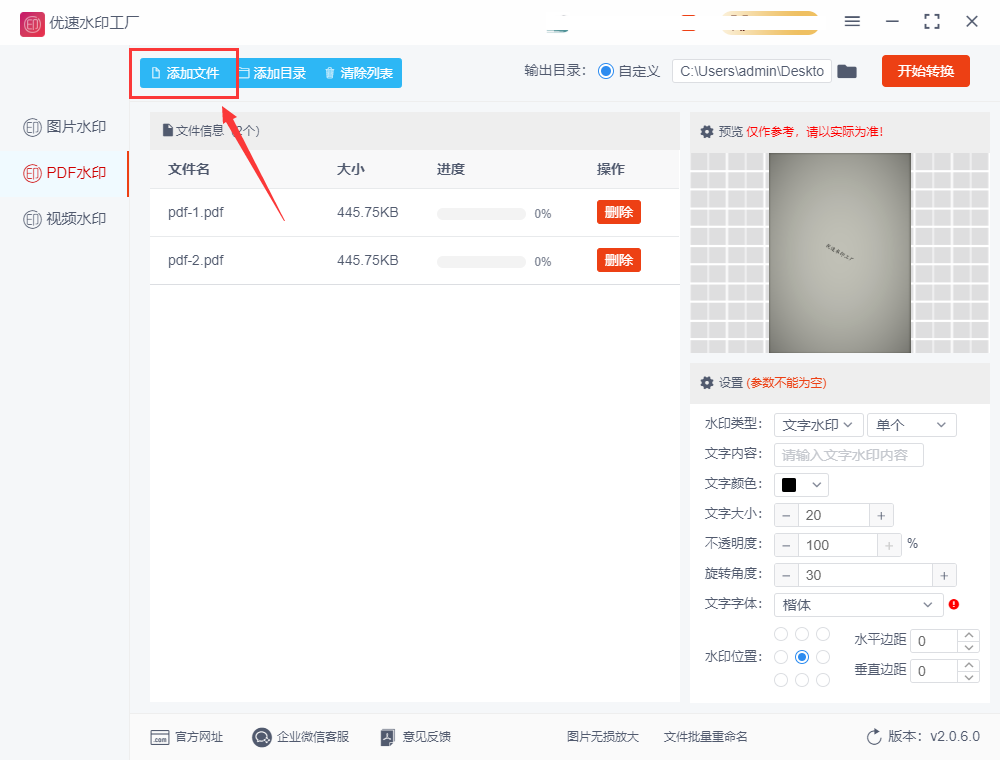
步骤3,添加好pdf文件后在软件右侧进行水印设置,先根据使用情况选择添加水印的类型及数量(文字或者图片水印,单个或者多个);然后输入水印文字或者上传水印图片;为了让水印更加美观,我们还需要调整水印的字体、颜色、大小、缩放比例、透明度、位置、密度等参数。上面的预览图大家可以点击放大,便于检查水印的设置效果。
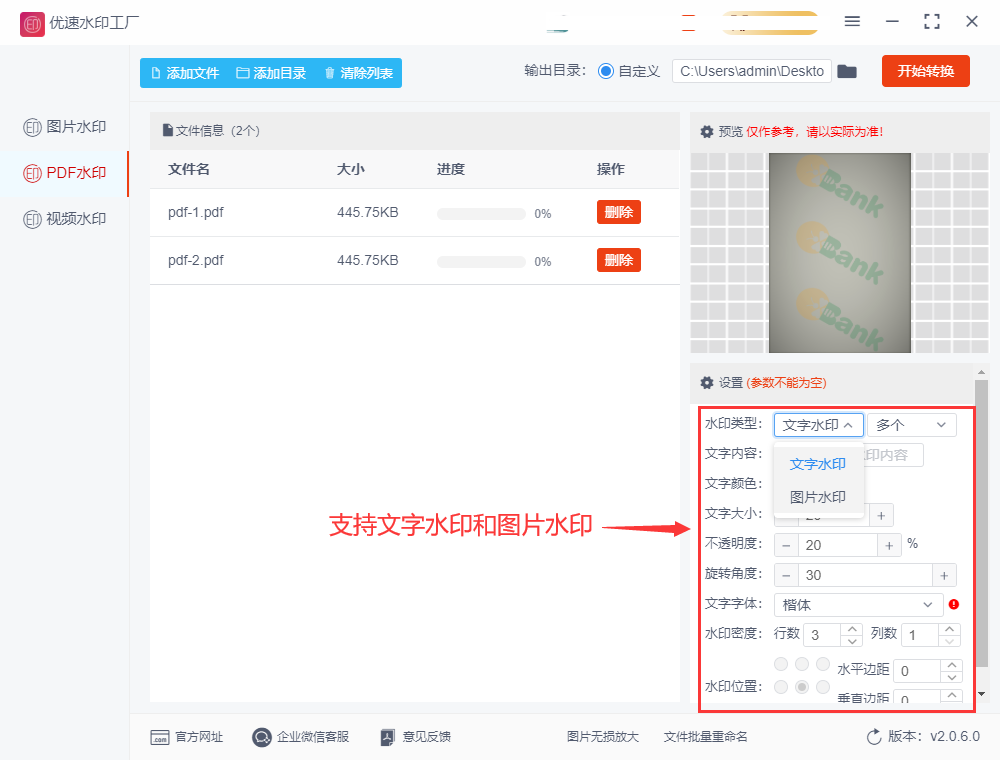
步骤4,结束设置后单击【开始转换】红色按钮启动水印添加程序,加完水印后的软件会自动弹出输出文件夹,里面保存着加好水印的pdf文件。
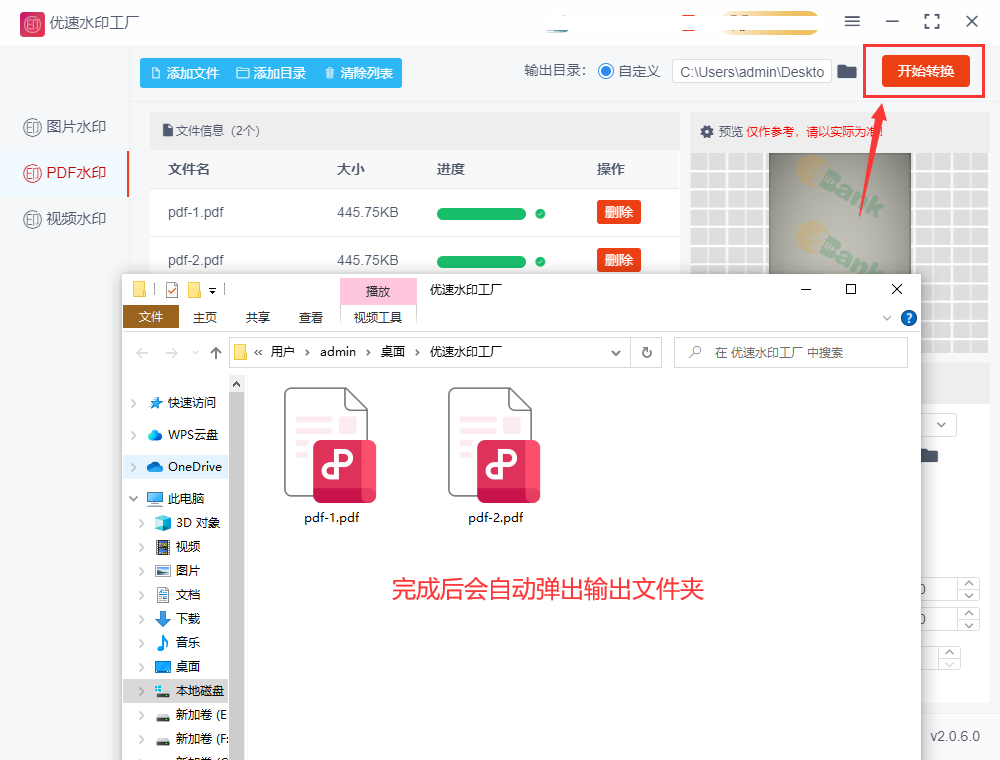
步骤5,下面是案例中pdf文件的截图,可以清楚的看到pdf文件页面中添加了整齐规范的logo水印。
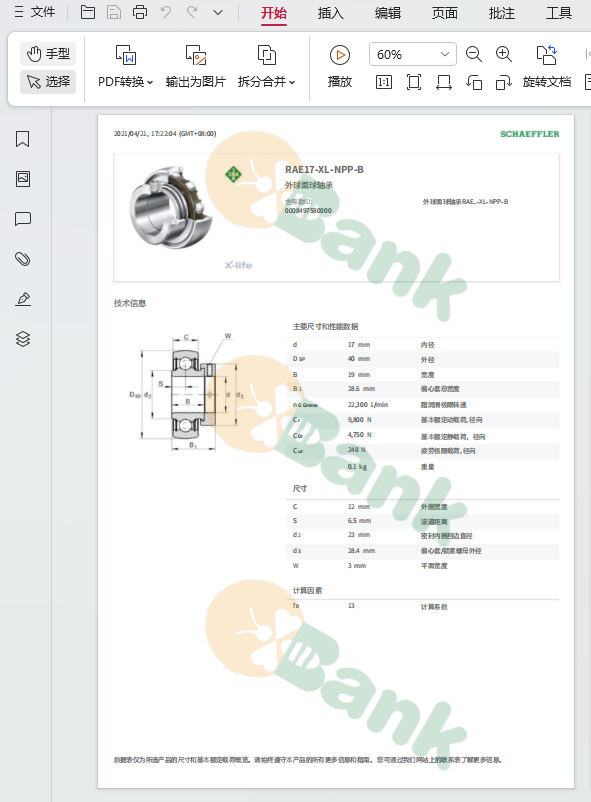
pdf添加水印的方法二:使用中迅pdf处理器添加水印
1、本次方法再为大家介绍一个支持给pdf文件添加很水印的电脑软件,因为是电脑软件,那么在使用它之前必然是需要进行安装,安装好软件之后直接打开使用,随后点击到行上“PDF操作”选项,最后在左边的功能列表中选择“PDF添加水印”功能,正是使用这个功能给pdf文件添加水印的。
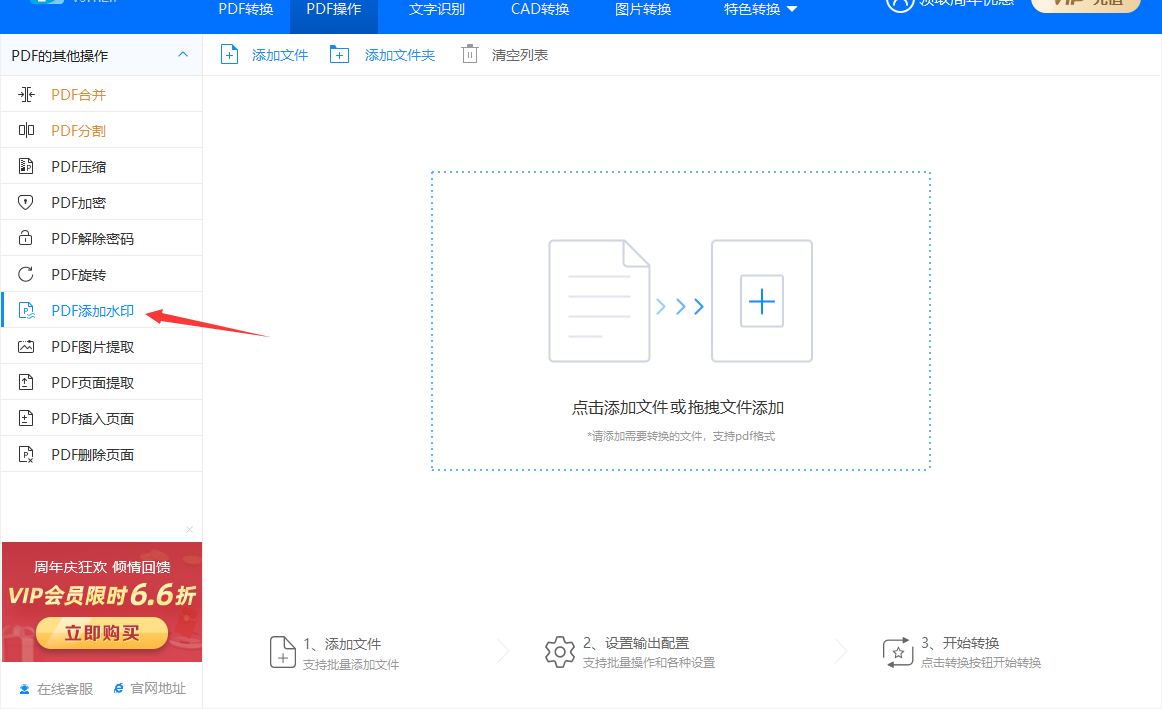
2、这一步进行文件上传,我们点击软件上的蓝色方框中的任意位置,或者点击软件左上角的“添加文件”文字按钮,都可以将需要添加水印的pdf文件上传到软件中。
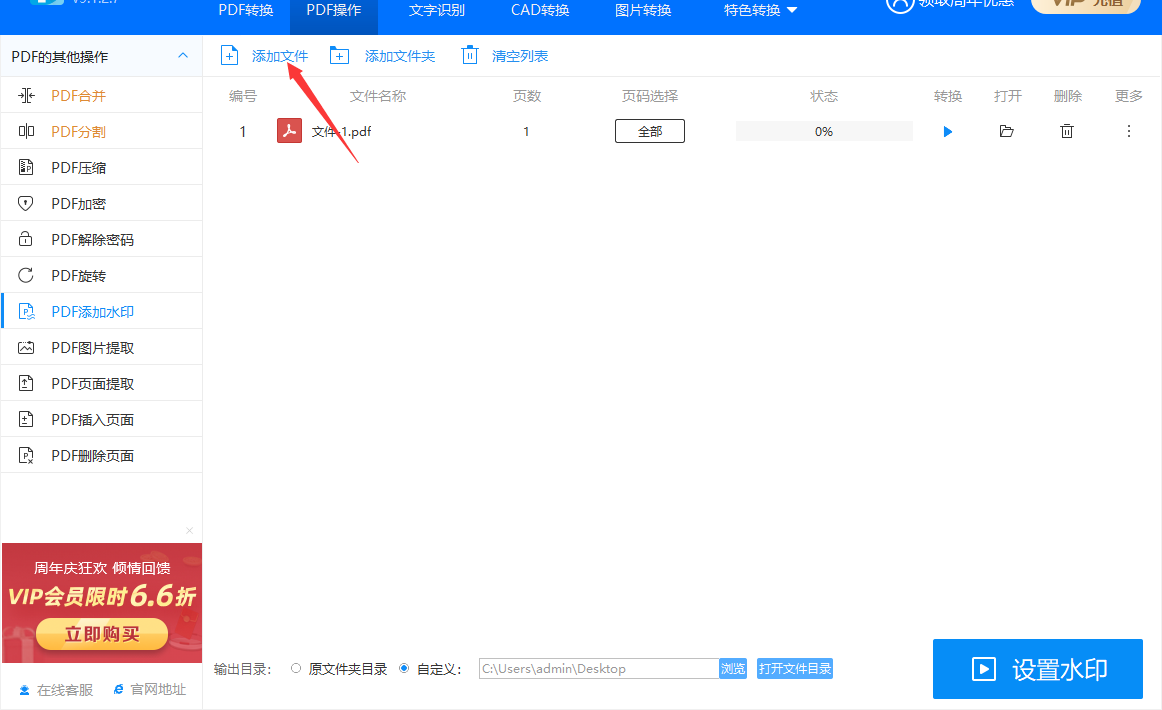
3、随后我们需要进行水印设置,大家点击软件右下角的“设置水印”按钮后会立即弹出添加水印的设置窗口,在这里可以根据我们需要选择文字水印或者图片水印,并且还可以对水印的外观(大小、透明度、旋转角度)和位置进行详细的设置,让水印更美观,水印设置完成后点击“开始转换”按钮,便正式为pdf添加水印了。
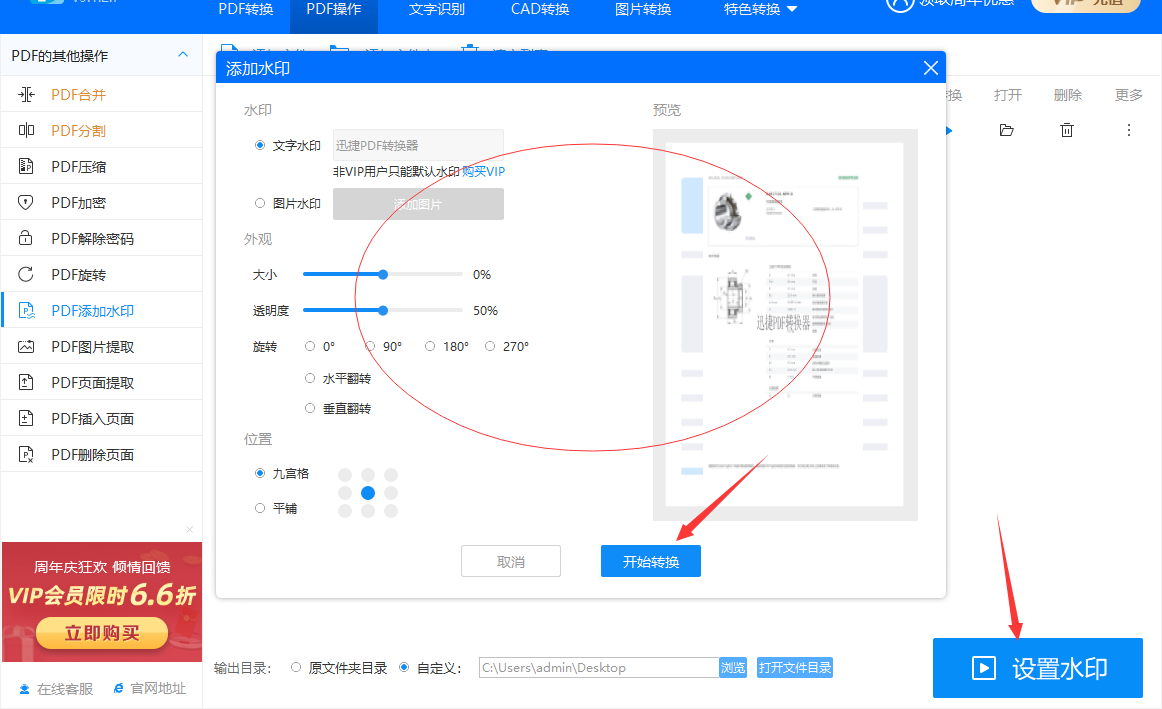
4、水印添加完毕之后软件会弹出转换完成的提示框,并且状态栏会变成100%的状态,自后我们点击“打开”图标后就能找到加好水印的pdf文件了。
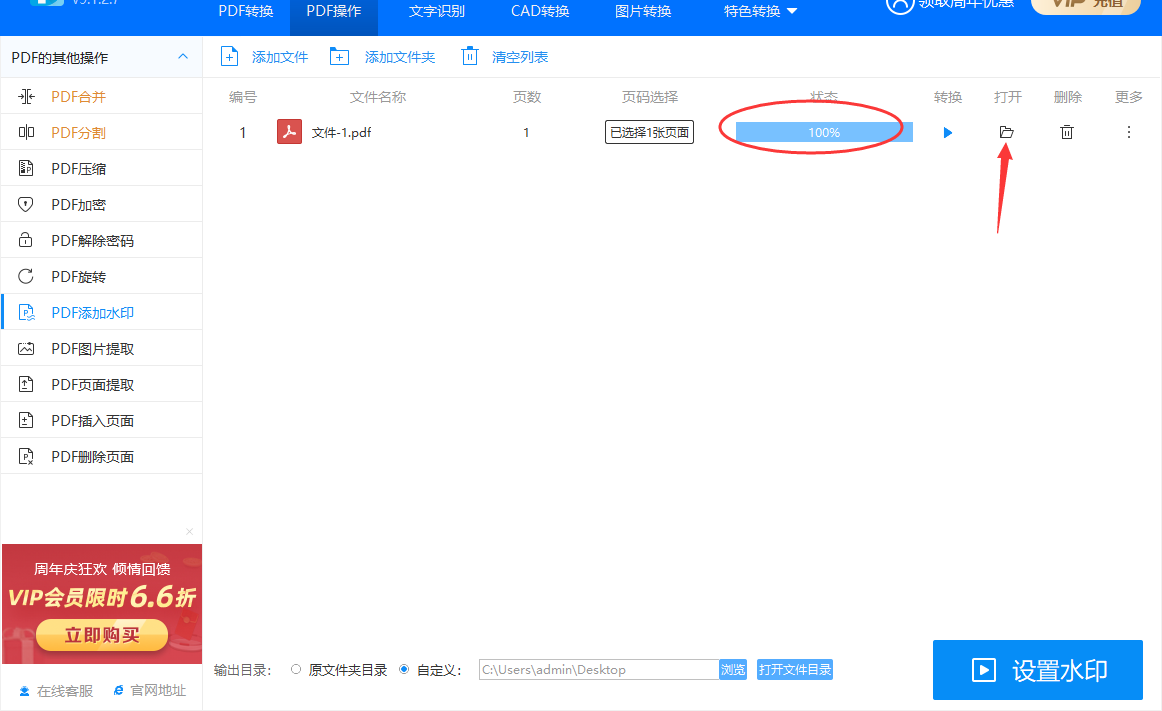
pdf添加水印的方法三:使用WPS给pdf添加水印
1、我们需要打开WPS软件,点击“打开”按钮,选择要添加水印的PDF文件并打开它。然后找到“水印”选项并点击。
2、在弹出的水印设置窗口中,您可以选择添加文字水印或图像水印。
① 文字水印:选择“文字水印”,然后输入要添加的水印文字。您可以自定义文字样式、颜色、大小和透明度,以及水印在页面中的位置和旋转角度。
② 图像水印:选择“图像水印”,然后点击“选择图片”按钮,选择要用作水印的图片文件。您可以设置水印的透明度、大小和位置。
3、在设置完水印参数后,点击“确定”按钮应用水印。可以通过在预览视图中查看水印效果,确认是否需要进一步调整水印的位置或样式。最后,点击菜单栏上的“保存”按钮,将带有水印的PDF文件保存到您指定的位置。

水印是一种位于文档内容前后的文本或图像,类似于图章的效果。它可以用于各种场景,比如您可以在重要文件上添加公司名称或标志的水印。水印的作用不仅仅是为文档增添一些艺术效果,更重要的是它具有一定的实用性和保护作品版权的功能。为此上面小编给大家分享了几个向pdf中添加水印的方法,大家看完之后感觉是不是挺简单的呢?上面的方法可以帮助我们快速给pdf添加文字水印和图片水印,并且操作过程简单,非常适合上班族效果版使用,拿来就可以立即上手,赶紧去试试看吧,掌握这一技巧的小伙伴记得点赞支持一下哦。